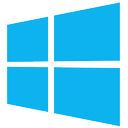Windows10/8で、「スタートアップ修復」「自動修復」「回復」が表示された時の対処法

このページでは、Windows 8以降で「スタートアップ修復」「自動修復」「回復」の画面が表示された時に、パソコンの中のデータを救出する方法を、わかりやすく詳しい図解入りで説明します。
具体的には、「スタートアップ修復」「自動修復」「回復」の画面から、「セーフモード」というWindowsの緊急モードを起動させて、パソコンの中のデータを救出します。
1. パソコンに「スタートアップ修復」「自動修復」「回復」の画面が表示されるのは、どんな時か
Windows 8以降では、Windowsが正常に起動出来ないときには、自動的に問題を修復して起動させる機能が内蔵されています。
しかし、自動的に修復できないときには、何らかの表示を画面に出して、問題が解決できなかったことをユーザーに知らせてくれます。
具体的には、次のような1-a)〜1-c)までの画面が出たときには、問題が自動修復できなかった場合です。
画面の表示内容が違いますが、Windowsが自動的に問題を修復して起動させることができなかった、という意味では同じ内容です。
これらの画面が表示された場合は、カンタンに「セーフモード」を呼び出すことが可能なので、そこからパソコンのデータを救出します。
余談ですが、この青い画面は「Windows回復環境(Windows RE)」という正式な名前がついていて、Windowsでトラブルが起きた時に解決する機能です。
1-a) 自動修復 PCが正常に起動しませんでした

1-b) スタートアップ修復 スタートアップ修復でPCを修復できませんでした

1-c) 回復 Windowsが正しく読み込まれませんでした
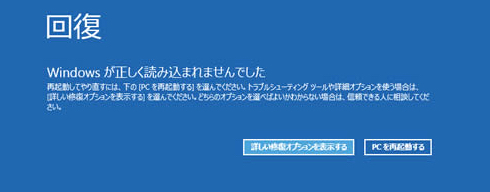
1-a)または1-b)が表示される場合は、「詳細オプション」のボタンをクリックしてください。
1-c)が表示される場合は、「詳しい詳細オプションを表示する」のボタンをクリックしてください。
ボタンをクリック後には以下のような「オプションを選択」の画面が表示されます。
引き続き、この後は「セーフモード」の表示方法の説明に進みます。
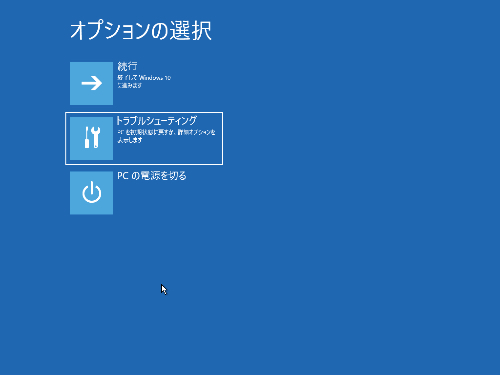
2. 「セーフモード」の表示方法
▶ 「オプションの選択」の画面から、「トラブルシューティング」をクリックしてください。
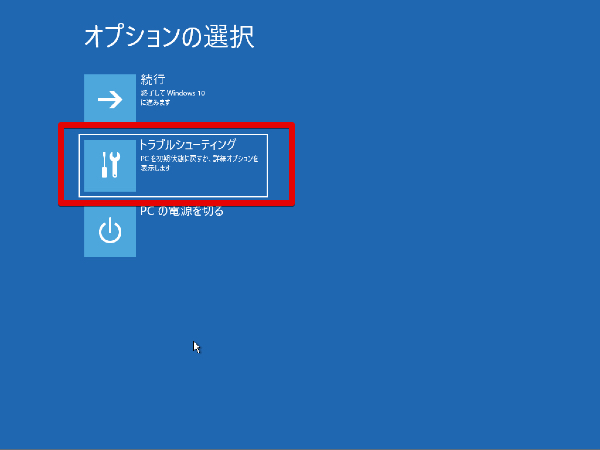
▶ 「詳細オプション」の画面から、「スタートアップ設定」をクリックしてください。
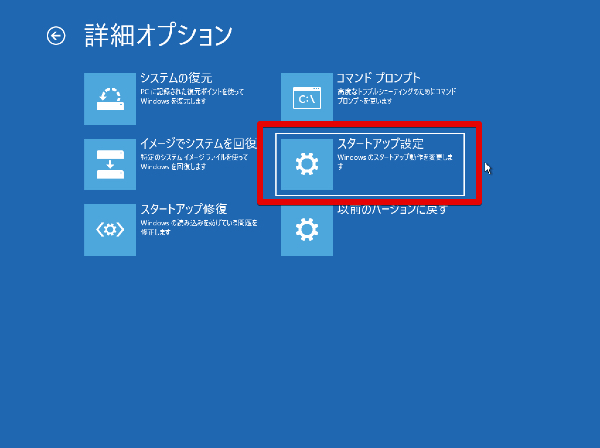
▶「スタートアップ設定」の画面から、「再起動」をクリックしてください。
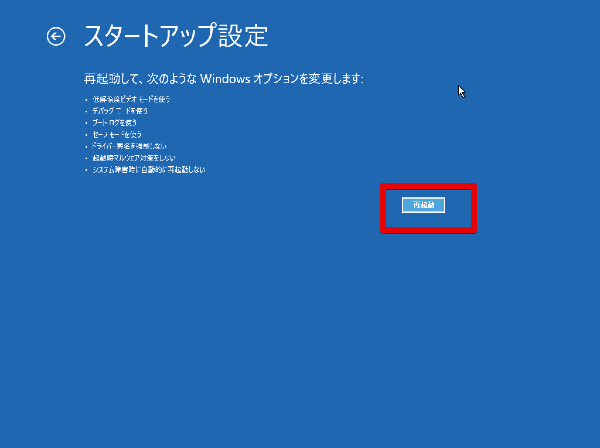
▶パソコンが再起動されて「スタートアップ設定」の画面が表示されたら、キーボードの数字の「4」のキーを押下してください。
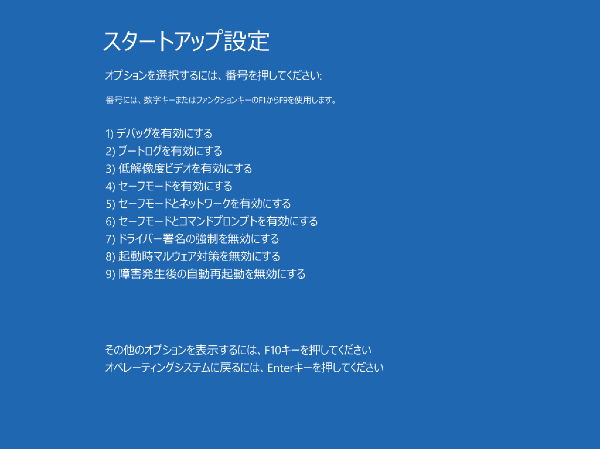
▶ Windowsのログイン画面が表示されたら、パスワードを入力してください。
そうすると、「セーフモード」でのデスクトップ画面が表示されます。
「セーフモード」のデスクトップ画面は、壁紙が表示されない真っ黒な画面で、四隅に「セーフモード」という文字が表示されています。
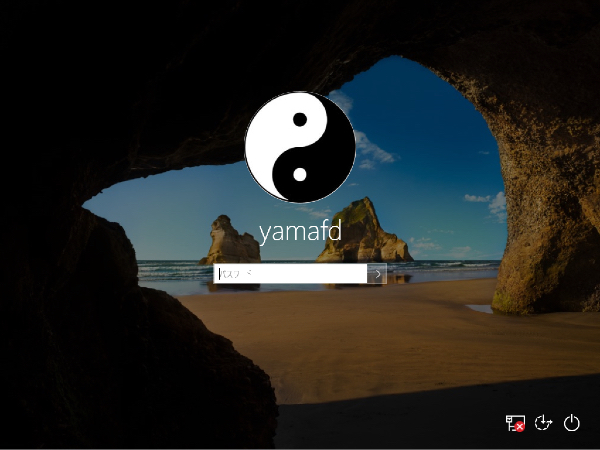
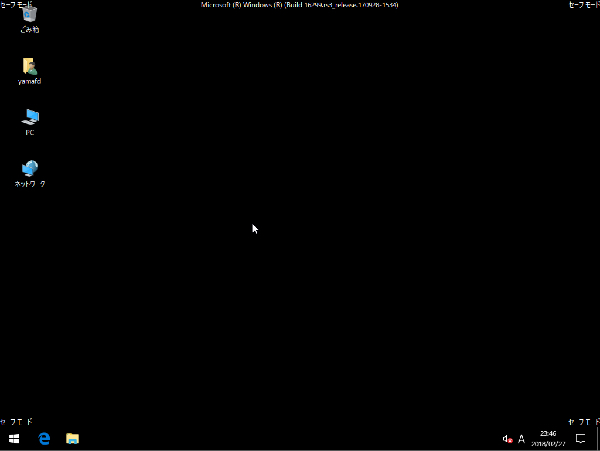
▶ 「セーフモード」では、USB外付けHDDやUSBメモリは認識できますので、必要に応じてパソコンの中にあるデータのバックップを取ってください。
▶ 「セーフモード」を終了する時は、普通にWindowsのスタートメニューから「シャットダウン」を選んでください。
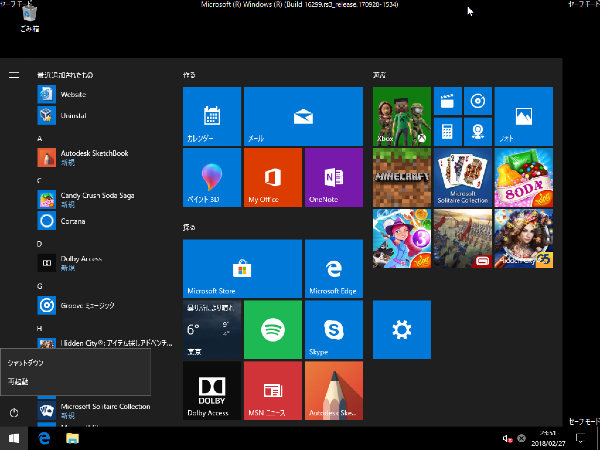
▶ 「セーフモード」の表示方法の説明は、以上です。
スポンサーリンク
当社のデータ復旧のご案内
復旧料金は復旧データ納品後に後払い
復旧失敗時は復旧料金0円、ただし宅急便の往復送料実費のみご負担
作業日数は2-3日(症状により延長の場合あり)
・HDD:33,000円
・NAS:55,000円
(RAID対応の場合は22,000円追加)
(当社ではHDDの内部分解が必要な重度の物理障害には対応していません。ただし、重度でも対応可能な提携他社を紹介することができますので、重度の場合でもご連絡ください。)